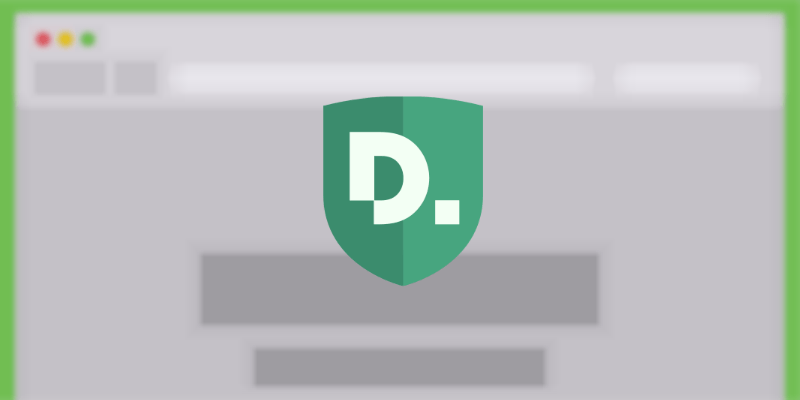Отслеживание пользователей — важная часть современной сети Интернет. К лучшему или худшему, это стало частью социального онлайн-контракта, который мы все заключили невольно: пользователи получают услуги бесплатно, а компании в обмен получают пользовательские данные. Google, Facebook, Amazon и другие вложили значительные средства в технологии отслеживания, следя за вами с помощью рекламы и делясь вашим поведением в Интернете. Для некоторых это не событие; для других это грубое вторжение. К счастью, если вы хотите перестать разбрасывать цифровые хлебные крошки повсюду, вы можете добавить в Firefox несколько инструментов, чтобы вернуть часть вашей конфиденциальности.
1. Отключить
Отключить — это дополнение к Firefox, которое помогает запретить веб-сайтам отслеживать вас в Интернете. Ограничивая рекламные и аналитические службы, которые могут отслеживать вас в Интернете, Disconnect упрощает сохранение конфиденциальности. Disconnect не является блокировщиком рекламы, хотя и блокирует элементы отслеживания онлайн-рекламы. Часто это может привести к удалению рекламы, поэтому вы, вероятно, также заметите увеличение скорости просмотра.
Как только вы установите надстройку и перезапустите Firefox, Disconnect начнет работать сразу же, без необходимости какой-либо настройки. На каждом посещаемом вами сайте вы увидите небольшое зеленое поле с номером над логотипом расширения.
![]()
Здесь показано, сколько трекеров Disconnect заблокировало, если таковые имеются. Вы можете щелкнуть значок расширения, чтобы увидеть более полное меню, в котором трекеры разделены на такие категории, как «Реклама», «Аналитика» и «Контент». Вы можете индивидуально включать или отключать определенные трекеры и сайты из белого списка, которые хотите пропускать.
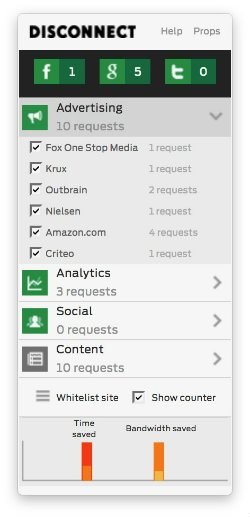
Disconnect не блокирует все, и на самом деле пытается использовать сбалансированный подход, чтобы избежать взлома веб-сайтов. Это может позволить некоторым важным трекерам поддерживать работоспособность веб-сайта, который вы посещаете. Если да, вы найдете их в категории «Контент» внутри расширения. Эта категория по умолчанию разблокирована, но вы можете изменить этот параметр, щелкнув значок категории или установив флажки рядом с каждым элементом, чтобы заблокировать его на индивидуальном уровне.
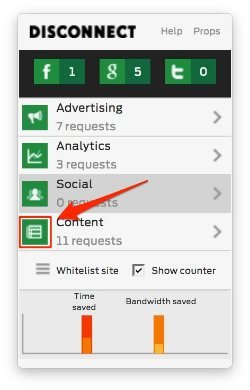
2. Призраки
Другое расширение браузера, призраки , работает аналогично Disconnect, но на более детальном уровне. В то время как Disconnect готов к работе немедленно, Ghostery требует немного большей настройки. При первом запуске вам будет предоставлен список всех трекеров, которые Ghostery может заблокировать. Новым пользователям лучше всего нажать «Заблокировать все» и продолжить.
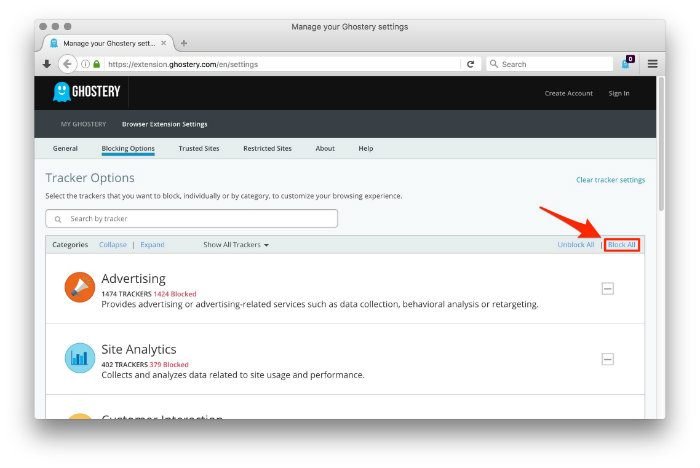
Если у вас есть опыт и желание, вы можете уточнить детали и выбрать отдельные трекеры для блокировки и разблокировки или переключить предопределенные категории, такие как реклама, социальные сети и аналитика.
Как и Disconnect, Ghostery также отображает текущее количество обнаруженных трекеров на панели инструментов. При нажатии на значок на панели инструментов открывается панель, показывающая, какие трекеры были обнаружены, а какие заблокированы. Здесь вы можете управлять отдельными трекерами на каждой странице, поэтому у вас есть очень высокий уровень контроля.
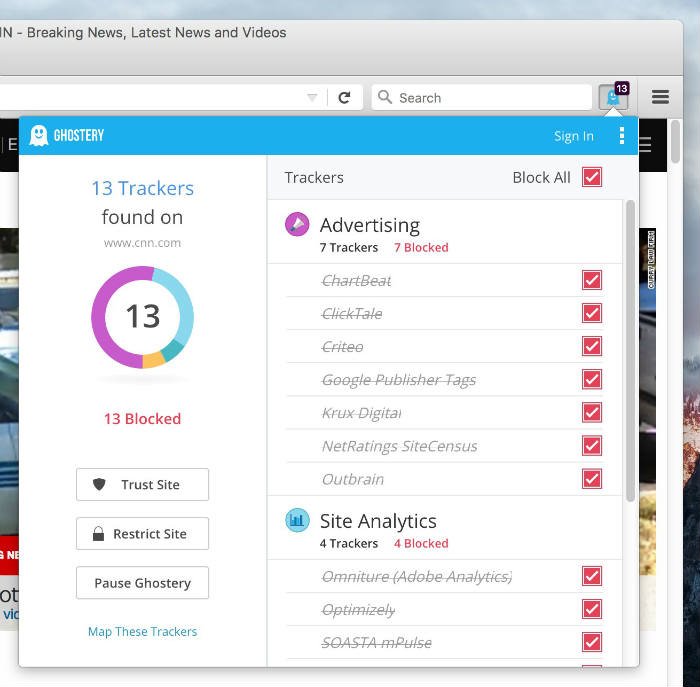
По результатам тестов и обзоров выяснилось, что Ghostery чаще ломает веб-сайты. Он немного менее разборчив, чем Disconnect, поскольку он блокирует все, что вы ему скажете, независимо от того, препятствует ли это загрузке страницы.
К счастью, вы можете легко включать и выключать расширение. Нажмите значок расширения, затем нажмите «Надежный сайт», чтобы внести в белый список домен, который вы сейчас посещаете. Нажмите всплывающее окно, чтобы перезагрузить страницу, и все должно вернуться в нормальное состояние.
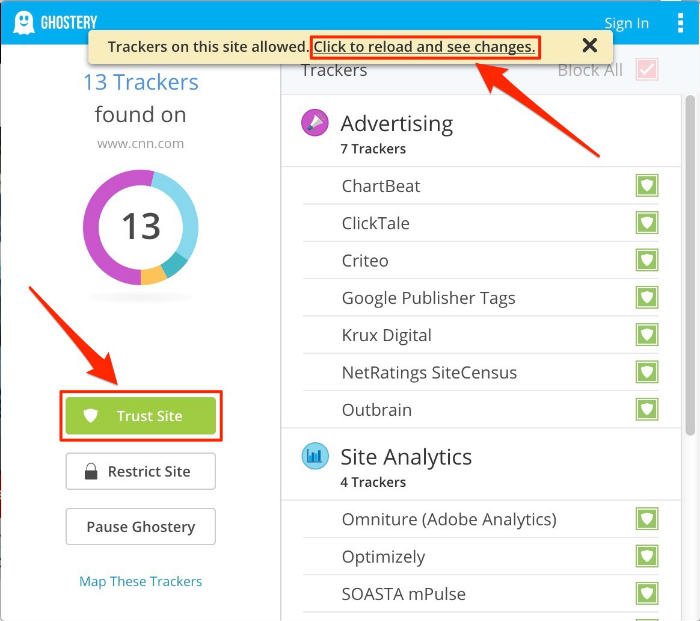
Существует также опция «Ограничить сайт», которая работает как черный список. Это удобно, если вы настроили Ghostery, чтобы разрешить доступ некоторым трекерам, но хотите полностью заблокировать определенные домены. Когда вы нажимаете «Ограничить сайт», Ghostery блокирует все средства отслеживания на этой странице, независимо от того, что говорят другие ваши правила отслеживания.
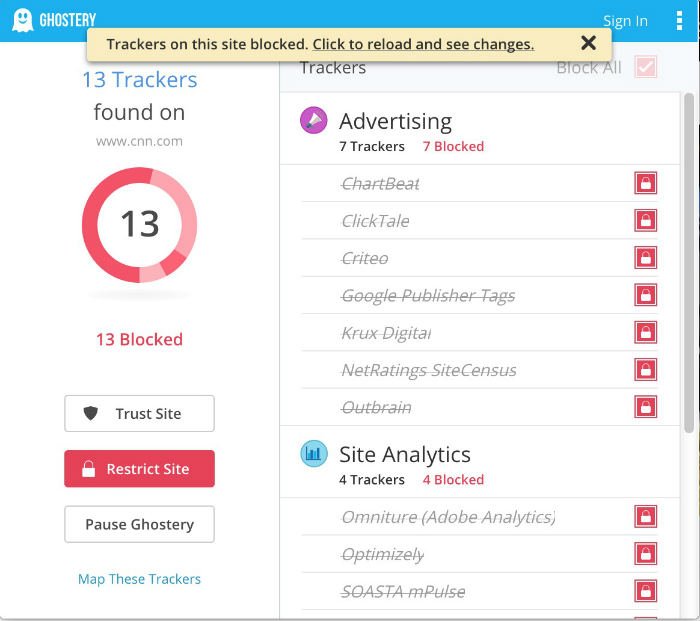
Заключение
Оба расширения выполняют свою работу, но по-разному. Если вы хотите вернуть себе немного конфиденциальности без особых усилий, Disconnect — отличный вариант. Если вам нравится настраивать ручки и персонализировать, попробуйте Ghostery.